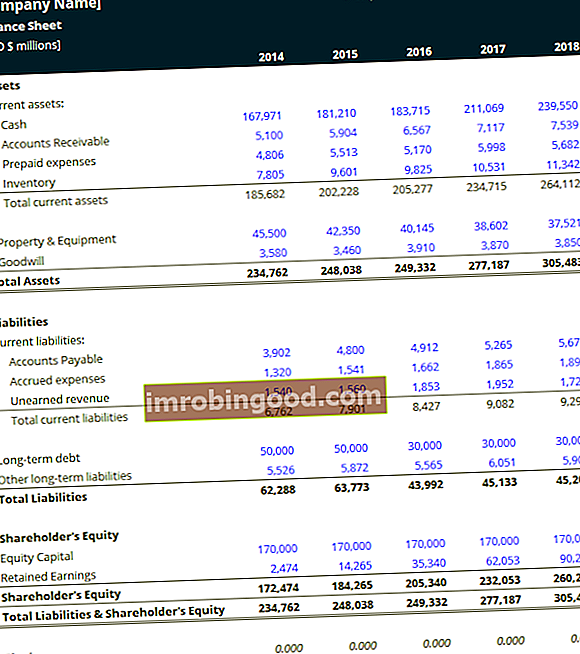REPT-toiminto on luokiteltu Excel Logical -toimintojen funktioluetteloon tärkeimmistä talousanalyytikoiden Excel-funktioista. Tämä huijausarkki kattaa 100 toimintoa, jotka ovat tärkeitä tietää Excel-analyytikkona. Toiminto toistaa merkit tietyn määrän kertoja.
Taloudellisessa analyysissä Tilinpäätöksen analyysi Kuinka tehdä tilinpäätöksen analyysi. Tämä opas opettaa sinua suorittamaan tuloslaskelman, taseen ja kassavirtalaskelman analyysin, mukaan lukien marginaalit, suhteet, kasvu, likviditeetti, vipuvaikutus, tuottoprosentit ja kannattavuus. , voimme käyttää REPT-toimintoa täyttämään solun tai tyynyn arvot tietylle pituudelle. Voimme myös rakentaa histogrammit, kaavion, jota yleisesti käytetään taloudellisessa mallinnuksessa, käyttämällä funktiota kääntämällä arvot suoraan tiettyyn määrään (toistuvia) merkkejä.
Kaava
= REPT (teksti, numero_kerrat)
REPT-funktio käyttää seuraavia argumentteja:
- Teksti (pakollinen argumentti) - Tämän tekstin haluamme toistaa.
- Numeroajat (pakollinen argumentti) - Tämä on positiivinen luku, joka määrittää tekstin toistojen määrän.
Kuinka käyttää REPT-toimintoa Excelissä?
REPT-funktio voidaan laskentataulukon funktiona kirjoittaa kaavan osana laskentataulukon soluun. Tarkastelemme muutamia esimerkkejä funktion käytön ymmärtämiseksi:
Esimerkki 1
Oletetaan, että meille annetaan alla olevat tiedot:

Tulokset Excelissä näkyvät alla olevassa kuvakaappauksessa:

Esimerkki 2
Yksinkertaisen solunsisäisen histogrammin luomiseksi voimme käyttää REPT-funktioon perustuvaa kaavaa. Se voi olla hyödyllinen, kun haluamme välttää erillisen kaavion luomisen monimutkaisuuden.
Alla olevien tietojen käyttäminen:

Voimme käyttää REPT: tä toistamaan haluamasi merkit. Esimerkissä käytimme CHAR-funktiota tuottaaksesi merkin, jonka koodi on 110. Merkki, kun se on alustettu Wingdings-fontilla, tuottaa kiinteän neliön. Käytettävä kaava on:

Tulokset, jotka saamme Wingdings-kirjasimella, ovat alla:

Muutama huomautus REPT-toiminnosta:
- #ARVO! virhe - Tapahtuu, jos REPT-toiminnon tulos on yli 32767 merkkiä pitkä.
- Jos number_times ei ole kokonaisluku, se katkaistaan.
- Jos numero_ajat on 0 (nolla), REPT palauttaa “” (tyhjä teksti).
Napsauta tätä ladataksesi Excel-esimerkkitiedoston
Lisäresurssit
Kiitos, että olet lukenut Finance-oppaan tärkeistä Excel-toiminnoista! Käyttämällä aikaa näiden toimintojen oppimiseen ja hallintaan nopeutat merkittävästi taloudellista analyysiä. Saat lisätietoja tutustumalla näihin muihin rahoitusresursseihin:
- Excel-toiminnot rahoitukselle Excel for Finance Tämä Excel for Finance -opas opettaa kymmenen suosituinta kaavaa ja toimintoa, jotka sinun on tiedettävä olevan erinomainen talousanalyytikko Excelissä. Tässä oppaassa on esimerkkejä, kuvakaappauksia ja vaiheittaiset ohjeet. Loppujen lopuksi lataa ilmainen Excel-malli, joka sisältää kaikki opetusohjelman kattamat rahoitustoiminnot
- Advanced Excel Formulas -kurssi
- Edistyneet Excel-kaavat, jotka sinun on tiedettävä Edistyneet Excel-kaavat, jotka sinun on tiedettävä Nämä edistyneet Excel-kaavat ovat tärkeitä tietää ja vievät taloudellisen analyysin taitosi seuraavalle tasolle. Sinun on tiedettävä edistyneet Excel-toiminnot. Opi 10 parasta Excel-kaavaa, joita jokainen maailmanluokan talousanalyytikko käyttää säännöllisesti. Nämä taidot parantavat taulukkolaskentaasi millä tahansa uralla
- Excel-pikakuvakkeet PC: lle ja Macille Excel-pikakuvakkeet PC Mac Excel -pikakuvakkeet - Luettelo tärkeimmistä ja yleisimmistä MS Excel -pikakuvakkeista PC- ja Mac-käyttäjille, rahoitukselle, kirjanpitäjälle. Pikanäppäimet nopeuttavat mallinnustaitojasi ja säästävät aikaa. Opi muokkausta, muotoilua, navigointia, nauhaa, erikoisliimaa, tietojen käsittelyä, kaavan ja solujen muokkausta ja muita oikotietä